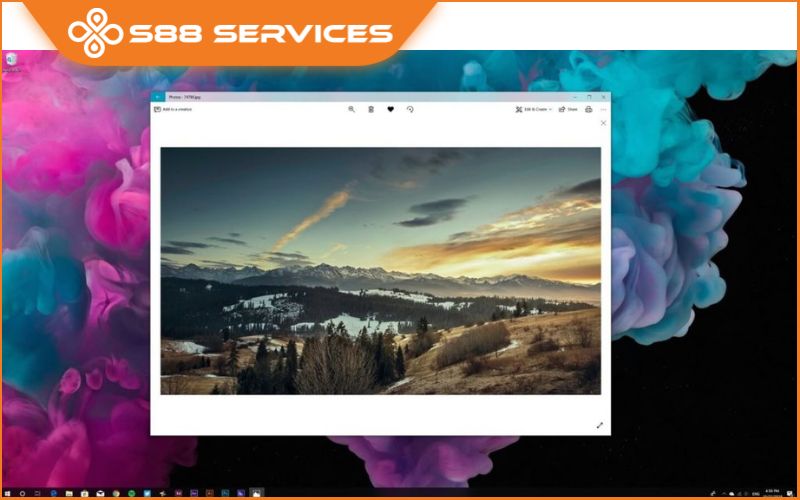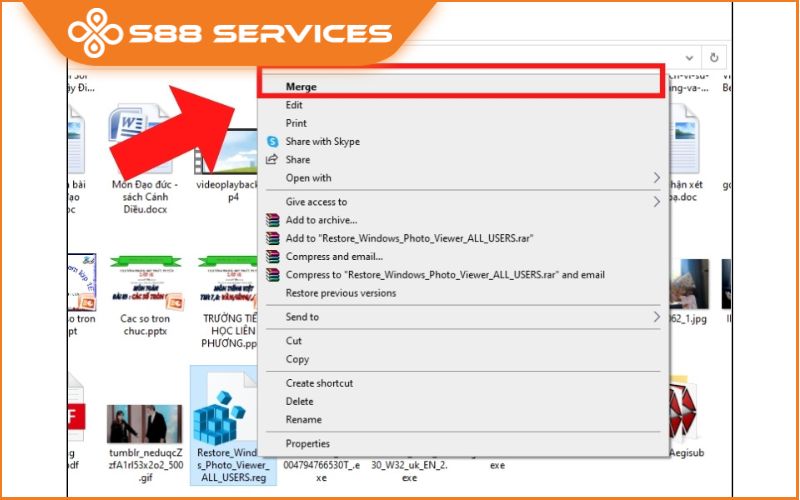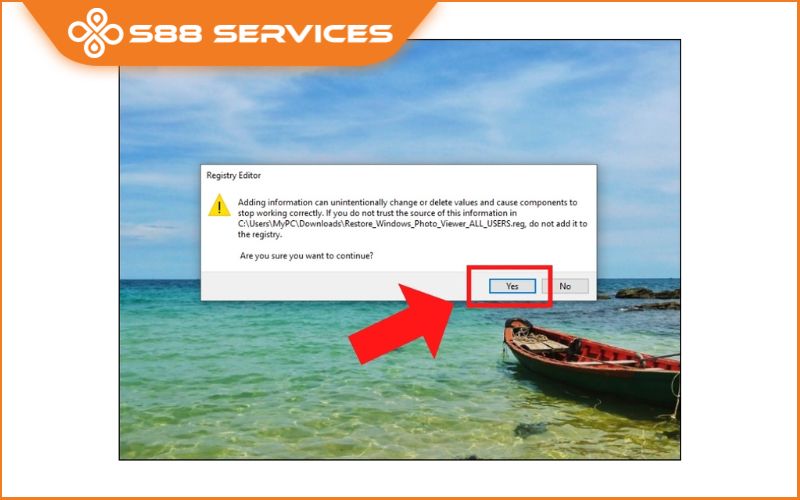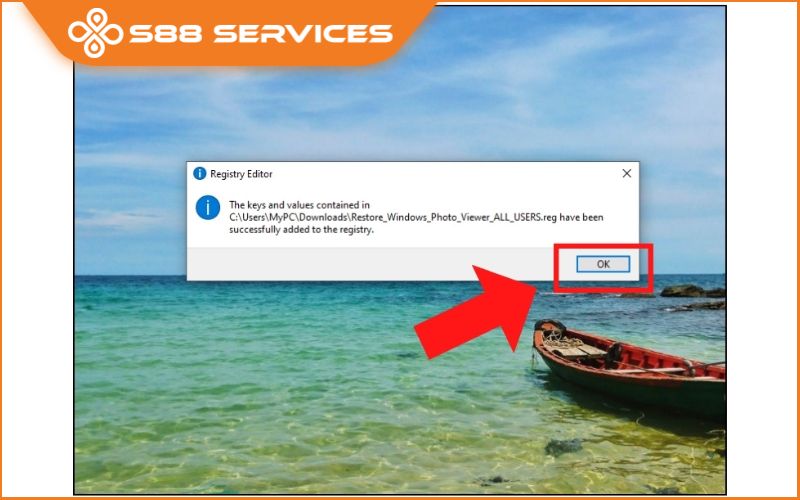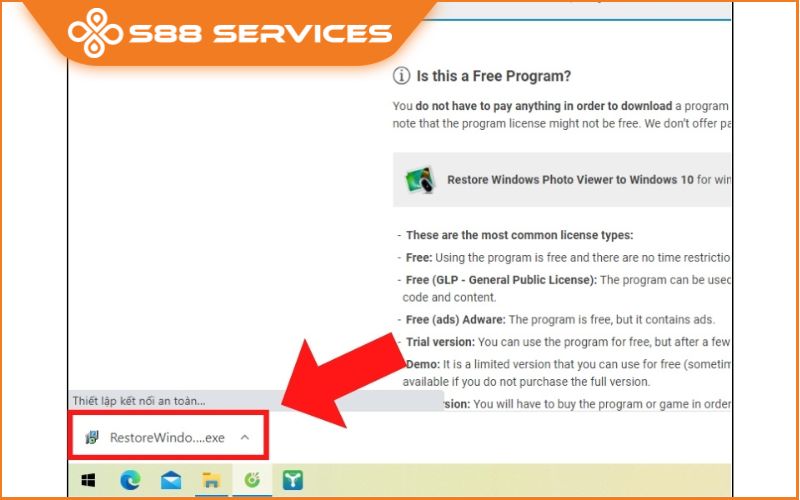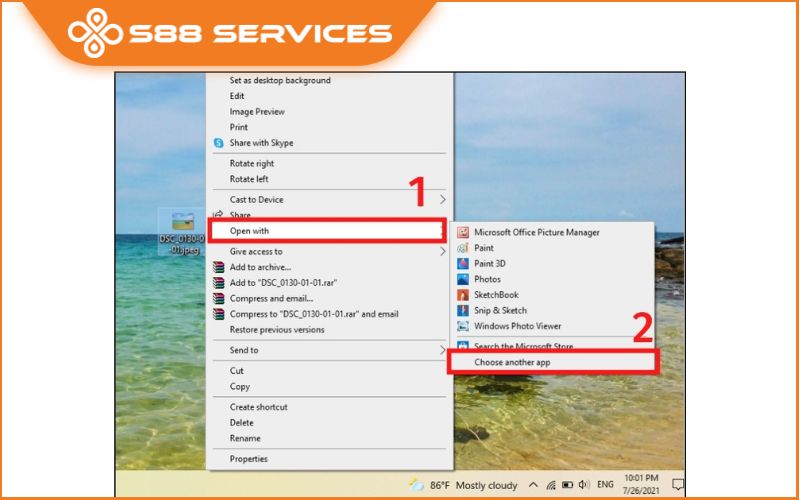Khi bạn cài Win hay cập nhật lên Windows 10 Microsoft, hệ điều hành mặc định sẽ ẩn ứng dụng Windows Photo Viewer đi. Điều này sẽ gây bất tiện nếu máy tính có bạn có RAM nhẹ, và bạn không quen sử dụng với ứng dụng Photos mới. Ở trong bài viết này S88 sẽ hướng dẫn bạn cách kích hoạt hoặc tải Window Photo viewer Win 10 về máy bằng các thao tác rất dễ thực hiện, cùng tham khảo ngay nhé! >>> Có thể bạn sẽ quan tâm đến dịch vụ sửa máy tính hoặc sửa laptop tại đây!

Định nghĩa về Windows Photo Viewer
Windows Photo Viewer là một phần mềm xem ảnh dành cho Windows 7 và Windows 8. Đến phiên bản Windows 10 thì phần mềm này được chuyển tên thành Photos.
So với Photos của Windows 10, phần mềm Windows Photo Viewer có dung lượng nhẹ hơn, dễ sử dụng và đủ dùng các chức năng xem ảnh cơ bản. Trong khi đó, ngoài những tính năng của Windows Photo Viewer, Photos còn có một số công cụ chỉnh sửa ảnh như bộ lọc, cắt ảnh, chỉnh sáng nên sẽ mất thời gian xử lý hơn.
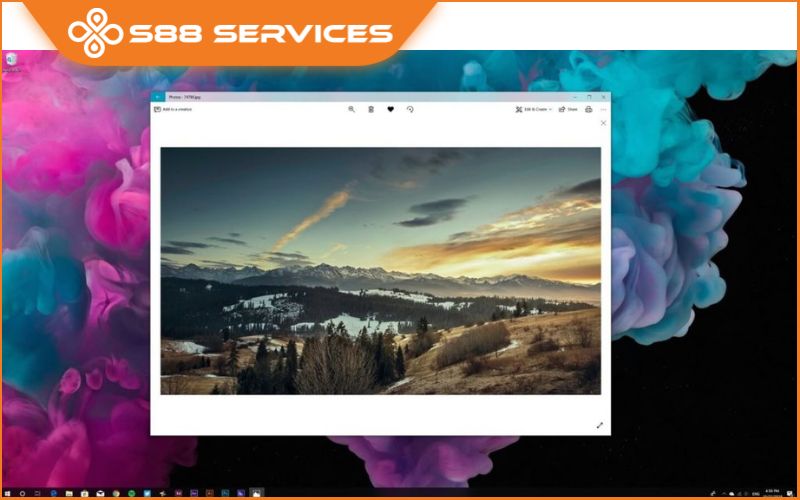
Hướng dẫn hồi sinh và tải Window Photo viewer Win 10
Có rất nhiều cách để bạn tải Window Photo viewer Win 10 về máy để bạn lựa chọn:
Tải Window Photo viewer Win 10 bằng file .reg
Bước 1: Tất cả những gì các bạn cần làm ở đây là tải file *.reg của Windows Photo Viewer trên Windows 10 về máy tính. (Hãy lựa chọn link uy tín để tránh những thứ không tốt bạn nhé!)
Bước 2: Để giải nén, mở thư mục chứa file *.reg, bạn có thể nhấp đúp chuột vào file Restore_Windows_Photo_Viewer.reg, hoặc chuột phải lên file và chọn Merge.
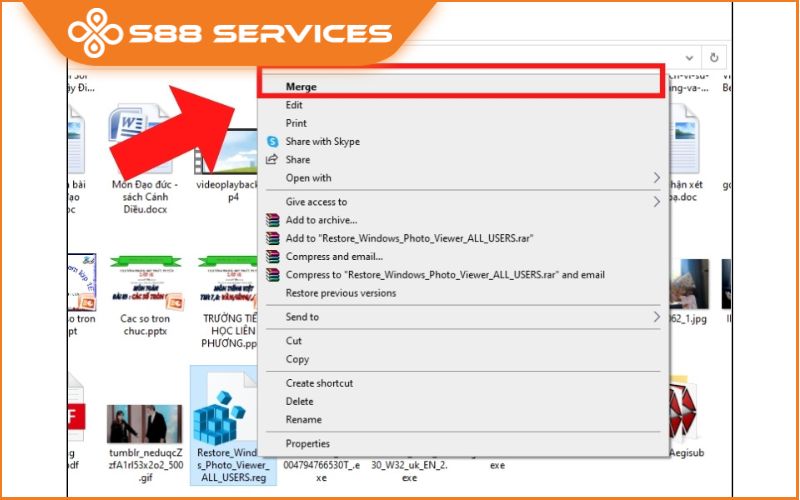
Bước 3: Lúc này sẽ có thông báo hiện ra, yêu cầu bạn cho phép file thực hiện thay đổi trên Windows 10 và cảnh báo rằng file này thêm thông tin vào registry, có thể khiến nó bị lỗi. Bạn đừng lo, cứ nhấp Yes nhé!
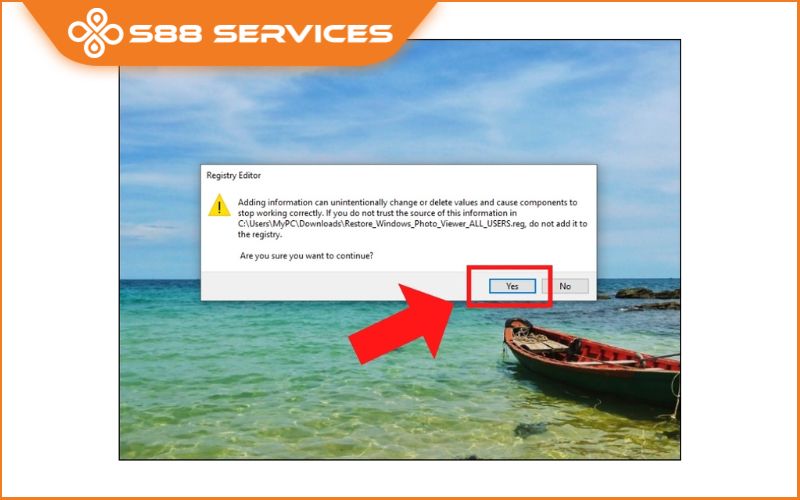
Bước 4: Chọn OK để cho phép cài đặt.
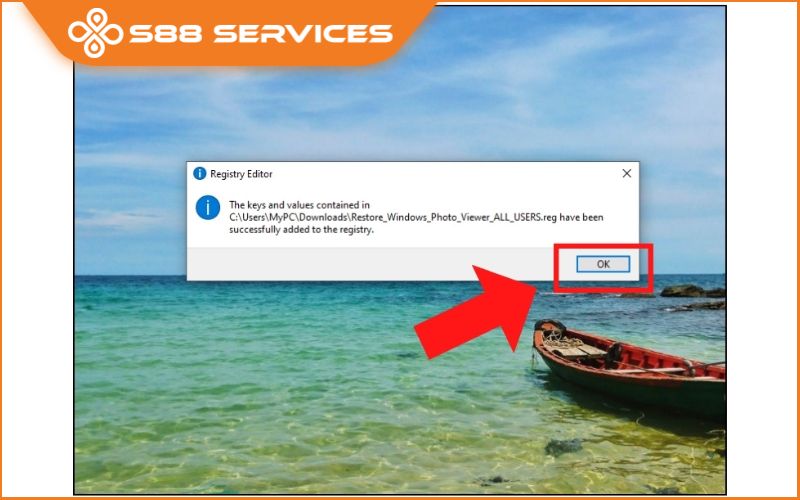
Tải Window Photo viewer Win 10 thông qua công cụ Restore Windows Photo Viewer to Windows 10
Restore Windows Photo Viewer to Windows 10 là một gói phần mềm cho phép bạn khôi phục công cụ Windows Photo Viewer mặc định của Windows, ngay cả khi đang sử dụng phiên bản mới nhất của hệ điều hành Windows 10. Công cụ này được nhiều người đánh giá là rất dễ sử dụng và hữu ích hơn phiên bản mới.
Restore Windows Photo Viewer to Windows 10 là một sự thay thế khả thi cho ứng dụng ảnh tích hợp sẵn hiện tại. Nó là một hình ảnh phản chiếu trực tiếp của phiên bản sau, vì vậy người dùng có thể một lần nữa thưởng thức bố cục quen thuộc này. Hệ thống này khá linh hoạt và nó có thể xử lý một số loại file. Chúng bao gồm các định dạng JPEG, .JPG, .JPE và JFIF. Đây là gói dành cho nhiều người dùng nên có thể thực hiện các thay đổi trên toàn bộ hệ thống nếu được yêu cầu.
Bước 1: Truy cập trang web uy tín để tải lại file Restore Windows Photo Viewer to Windows 10 nhé!
Bước 2: Click vào file vừa tải xuống.
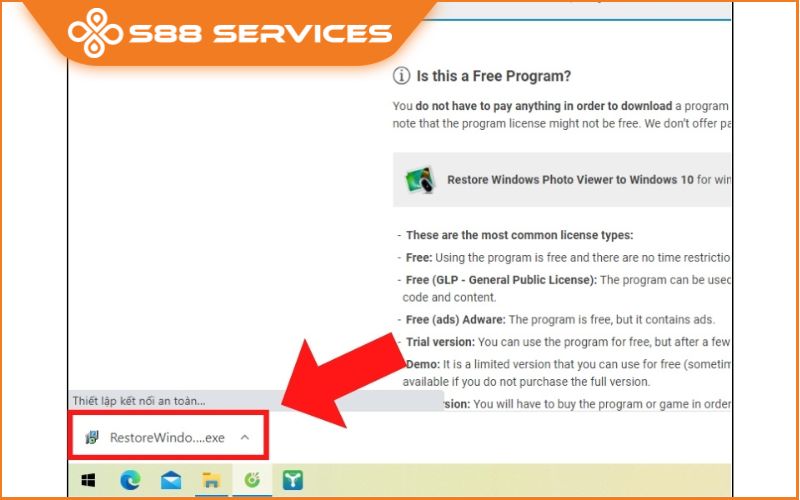
Bước 3: Chọn Next liên tục -> Tiếp tục ấn vào Install để hoàn tất cài đặt.
Xem thêm:
Lưu ngay 3 cách đổi hình nền máy tính Win 10 cực nhanh và dễ làm tại đây!
Cách cài đặt máy in cho máy tính Win 10 mà ai cũng thực hiện được!
Những điều cần biết khi tải Win 10 Home Single Language
Hướng dẫn cài đặt mặc định Windows Photo Viewer trên Windows 10
Có 2 cách để bạn cài đặt mặc định Windows Photo Viewer trên Windows 10:
Sử dụng Settings Windows
Để từ giờ, mỗi lần nhấp đúp vào ảnh, bạn sẽ được xem bằng Windows Photo Viewer, hãy làm như sau:
Bước 1: Sau khi tải Window Photo viewer Win 10 thành công, bạn hãy khởi động lại máy tính bằng cách chọn Restart ở góc trái màn hình .
Bước 2: Nhập default app settings vào thanh tìm kiếm và chọn Default app settings.
Bước 3: Ở khung bên phải, bạn tìm tùy chọn có tên Photo viewer.
Bước 4: Nhấp vào Photos, chọn Windows Photo Viewer.
Vậy là xong, Windows Photo Viewer đã trở về bên bạn!

Sử dụng Open with
Nếu thay đổi cài đặt app mặc định không được, bạn thử làm theo cách sau xem nhé.
Bước 1: Nhấp chuột phải vào file ảnh ở ngoài màn hình -> Click vào Open with -> Chọn Choose another app.
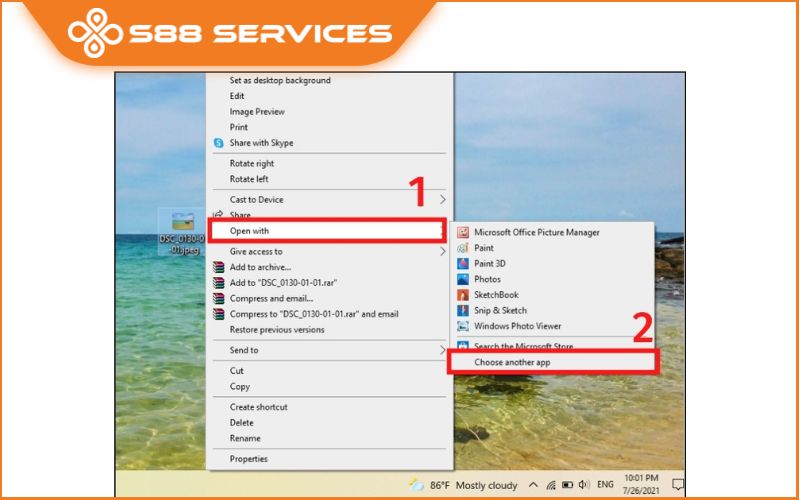
Bước 2: Chọn Windows Photo Viewer > Click vào Always use this app to open … files > nhấn OK.
Biểu tượng của Windows Photo Viewer sẽ thay thế cho Photo ở trước tên ảnh và mở cửa sổ xem ảnh quen thuộc.
Lưu ý: Với cách này, các ảnh có cùng định dạng với ảnh bạn vừa chọn sẽ tự động được mở mặc định với Windows Photo Viewer. Để mở định dạng ảnh khác, bạn cần chọn 1 ảnh ở định dạng đó và lặp lại các bước trên. Trong bài này là áp dụng với định dạng .png và .jpg.
Hy vọng, bạn sẽ thành công với các cách tải Window Photo viewer Win 10 mà S88 đã hướng dẫn trên đây. Chúc các bạn thành công!
===================
S88 Services - Chuỗi trung tâm dịch vụ máy tính, laptop có hơn 10 năm kinh nghiệm, đi đầu trong lĩnh vực cung cấp các dịch vụ cần thiết để chăm sóc toàn diện cho các thiết bị công nghệ, bao gồm:
- Dịch vụ sửa chữa, bảo dưỡng máy tính, laptop
- Dịch vụ dán decal, skin làm đẹp cho laptop, điện thoại, máy ảnh,...
- Dịch vụ phân phối các linh kiện, phụ kiện điện tử chính hãng đến từ các thương hiệu lớn như Lenovo, Asus, Dell, Sony, Acer, Apple…
Hãy đến ngay với #S88Services - Hệ thống chăm sóc toàn diện laptop Số 1 Việt Nam!
--------------------------------
Hệ thống S88 Services:
✆ Liên hệ hotline - 0247.106.9999
✆ Nhắn tin: https://m.me/s88vn
✆ Website: http://s88.vn/
Địa chỉ:
✣ 40 Trần Đại Nghĩa - Hai Bà Trưng - Hà Nội (số máy lẻ 310)
✣ 164 Nguyễn Xiển - Thanh Xuân - Hà Nội (số máy lẻ 311)
✣ Số 9 đường Huỳnh Thúc Kháng kéo dài (gần Bệnh viện GTVT) - Đống Đa - Hà Nội (số máy lẻ 312)
✣ 106 Hồ Tùng Mậu - Cầu Giấy - Hà Nội (số máy lẻ 313)
✣ 378 Phạm Văn Đồng - Từ Liêm - Hà Nội (số máy lẻ 411)
✣ 166 Vạn Phúc - Hà Đông - Hà Nội (số máy lẻ 224)